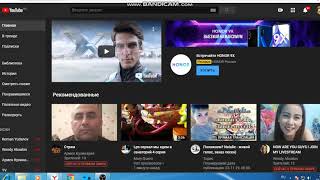Wednesday, 14 January, 2026г.
















Где искать: по сайтам Запорожской области, статьи, видео ролики
пример: покупка автомобиля в Запорожье
Как добавить оверлей на свое видео
Канал YouTube - мастер https://www.youtube.com/user/masteryoutub2014?sub_confirmation=1
Со 2 мая Ютуб отключил возможность добавления аннотаций на видео, старые продолжают работать, но редактировать их нельзя.
И теперь для того чтобы можно было перенаправить зрителя из видео на какой-то ресурс, можно использовать подсказки и оверлеи.
Для подсказок нужно настраивать редирект через Ваш сайт.
В этом видео я покажу, как можно добавить оверлей на свое видео.
Что это такое и как им пользоваться, чтобы перенаправлять пользователей на любой ресурс совершенно бесплатно.
Как выглядит оверлей - это небольшой прямоугольный баннер, который появляется в левом нижнем углу видео,
содержит квадратную картинку и призыв к действию, при клике по нему происходит переход по ссылке на нужную страницу.
Оверлеи на своих видео - это бесплатная возможность сервиса Google Adwords, Вы можете настроить эту рекламу со ссылкой на сторонние ресурсы.
Оверлеи отображаются на всех устройствах.
Давайте рассмотрим как создавать оверлей по шагам:
1. Заходим в свой аккаунт сервиса Google Adwords https://adwords.google.com/home/
Если Вы не использовали Google Adwords ранее, то Вам предложат ввести дополнительные данные.
Этот этап можно пропустить.
Указать страну и валюту.
Получаем идентификатор в сервисе Google Adwords и устанавливаем связь с каналом YouTube.
2. Создаем новую компанию в Google Adwords
3. Создаем группу объявлений
Для примера будем использовать видео Как заработать в интернете новичкам / Интернет заработок с нуля https://www.youtube.com/watch?v=0XCPp_4z_Ks
4. Открываем в Менеджере видео, то видео где мы хотим разместить оверлей и увидим новую вкладку Оверлей с призывом к действию.
Заполняем нужные нам поля: изображение, отображаемый url и целевой url.
5. Проверяем работу.
На видео не должны быть настроены подсказки.
Популярные видео на канале:
Как создать прямую трансляцию из YouTube https://www.youtube.com/watch?v=PsDCI-VGhKY&list=PLIomKVIsTNfXdlERetN7Q0-oT1vdIFk2_&index=20
Как узнать к какой партнерке подключен YouTube канал https://www.youtube.com/watch?v=rzr4RUreMFU&list=PLIomKVIsTNfVTDf2SmEzzIqbQyvWxJvfJ&index=5
Как подключиться к медиасети YouTube. Подключаемся к медиасети YUDK https://www.youtube.com/watch?v=QSes3cnZkrQ&index=3&list=PLIomKVIsTNfVTDf2SmEzzIqbQyvWxJvfJ
Создай сайт для бизнеса http://sitebiznes.ru
Мобильное приложение в Google Play http://goo.gl/VEauIc
Видео блог Угольникова Сергея http://ugolsergeytv.ru/
Бесплатная школа Дениса Коновалова "Школа YouTube 3.0." http://sb15.ru/go/ytscool30
Продвижение на YouTube http://yt-video.ru/
Бизнес в интернете в формате видео http://bis-website.ru/
Страницы в соц. сетях:
ВКонтакте http://vk.com/public56758378
Facebook https://www.facebook.com/sitebiznes
Google Plus https://plus.google.com/+SitebiznesRu
Twitter https://twitter.com/sitebiznes
Instagram http://instagram.com/sitebiznes
Одноклассники http://ok.ru/group/52376555028638
Telegram https://telegram.me/ytpromotion
Как добавить оверлей на свое видео https://www.youtube.com/watch?v=GwKwSy3ylCg
Теги:
реклама на youtube бесплатно google adwords бесплатный оверлей бесплатная баннерная реклама как добавить оверлей в видео на ютуб бесплатная реклама на канале youtube через adwords секреты youtube хитрости youtube реклама на youtube оптимизация youtube получение трафика с youtube как использовать youtube для получения трафика как добавить внешнюю ссылку в видео youtube оверлей youtube-мастер угольников сергей бесплатная реклама
Похожие видео
Мой аккаунт


 У вашего броузера проблема в совместимости с HTML5
У вашего броузера проблема в совместимости с HTML5